Cara Membuat Header dan Footer Berbeda di Word – Hai gaes, selamat berjumpa kembali di tulisan saya. Tentunya, tak sedikit tips dan trik yang sudah saya bagikan tentang Microsoft ya, baik itu Microsoft Word maupun Microsoft Excel.
Tak dapat dipungkiri, bahwasannya software besutan Microsoft ini, menjadi software yang wajib ada atau terinstall di komputer atau laptop kita.
Karena, dengan fitur yang sangat lengkap, bisa membantu kita dalam pengerjaan tugas – tugas kantor maupun sekolah.
Pada kesempatan ini, saya selaku penulis akan mengulas tentang trips dan trik bagaimana langkah – langkah membuat header dan footer yang berbeda di microsoft word.
Untuk bisa melakukan langkah ini, yuuk langsung kalian simak saja penjelasannya di bawah ini.
Untuk mengubah tampilan, terkadang header atau footer yang berbeda perlu dimasukkan antara halaman dan halaman lain.
Ikuti langkah – langkah ini untuk mengubah header dan footer pada setiap halaman Microsoft Word.
- Tempatkan kursor teks di mana Anda ingin membuat header atau footer lainnya
- Ubah menjadi Section baru. Untuk dengan cepat menekan tombol ALT + I, B, N secara berurutan.
- Di kotak dialog Break interupsi yang muncul, di bagian Section Break Type, lalu pilih Nect Page.
- Klik OK untuk menambahkan bagian baru
- Kemudian klik dua kali header atau footer. Anda juga dapat mengklik kanan pada header atau footer dan kemudian pada menu pop-up yang muncul, ubah Edit Header atau Footer.
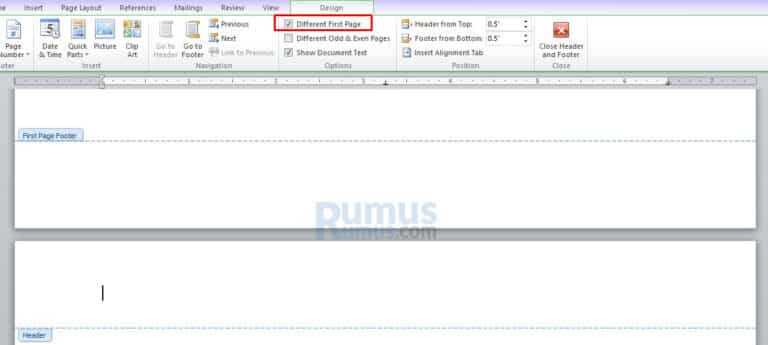
- Lihat gambar di atas. Jika Anda memilih kotak centang First other page, halaman pertama yang berbeda muncul pada gambar yang ditampilkan di Bagian 2. Menuju Halaman Pertama Jika informasi utama berbeda dari pos di bagian sebelumnya, sementara itu, hapus tautan ke halaman sebelumnya. Hal yang sama berlaku untuk footer jika Anda ingin footer berbeda dari footer sebelumnya.
Noted :
Jika kalian ingin header atau footer berbeda dari halaman sebelumnya, pertama – tama hapus terlebih dahulu tautan ke header atau footer sebelumnya sebelum mengubah header atau footer dokumen tersebut.
Itulah penjelasan tentang Cara Membuat Header dan Footer Berbeda di Word. Semoga artikel ini dapat membantu.
Baca Juga :



